YouTube offre una vasta libreria di video, che spaziano da quelli divertenti e informativi a quelli educativi e professionali. Tuttavia, ci sono momenti in cui i video di YouTube non vengono riprodotti, lasciandoci frustrati e incapaci di accedere ai contenuti che desideriamo. Questo post approfondisce i motivi per cui il video non viene riprodotto su YouTube e fornisce una guida completa alla risoluzione dei problemi e alla risoluzione dei problemi di YouTube non riproducibile.
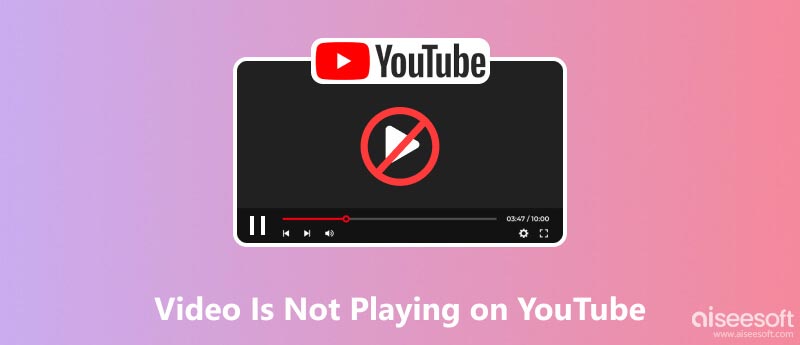
Diversi fattori possono contribuire a impedire errori di riproduzione di YouTube, dai problemi relativi al browser ai problemi di connettività Internet. Comprendere queste cause sottostanti può aiutarti a identificare e affrontare la radice del problema.
problemi di connessione a Internet: una connessione Internet affidabile è essenziale per uno streaming video YouTube senza interruzioni. Velocità Internet intermittenti o lente possono impedire il buffering e la riproduzione fluida dei video di YouTube.
Browser o app YouTube obsoleti: se utilizzi un browser web o l'app YouTube obsoleti, potrebbe non essere compatibile con le ultime funzionalità di YouTube, causando problemi di riproduzione.
Estensioni o plugin del browser: alcune estensioni o plug-in del browser, come i blocchi degli annunci, possono interferire con la funzionalità di riproduzione di YouTube.
Problemi del dispositivo: se lo spazio di archiviazione del tuo dispositivo è in esaurimento o si verificano problemi software, ciò può influire sulla capacità di YouTube di riprodurre video.
Problemi con il server YouTube: occasionalmente, YouTube stesso potrebbe riscontrare difficoltà tecniche che influiscono sulla riproduzione dei video per tutti gli utenti.
Quando un video non viene riprodotto su YouTube, devi prima aggiornare la pagina YouTube. Un semplice aggiornamento della pagina spesso risolve problemi temporanei e consente il corretto caricamento del video.
Prima di dare per scontato che il problema sia YouTube, è essenziale controllare la connessione Internet e il dispositivo. Riavvia il tuo dispositivo, incluso il router o il modem, per risolvere eventuali problemi temporanei. Se utilizzi una VPN, prova a disattivarla temporaneamente per vedere se interferisce con la riproduzione di YouTube.
Se il problema di mancata riproduzione di YouTube persiste, controlla la presenza di aggiornamenti nel browser web. Prova a reinstallare l'app YouTube per rimuovere eventuali dati danneggiati o problemi di installazione che potrebbero influire sulla riproduzione. Inoltre, valuta la possibilità di disattivare eventuali estensioni o plug-in del browser che potrebbero interferire con YouTube.
Apri YouTube in modalità di navigazione in incognito o privata per disattivare temporaneamente estensioni e cookie che potrebbero causare conflitti.
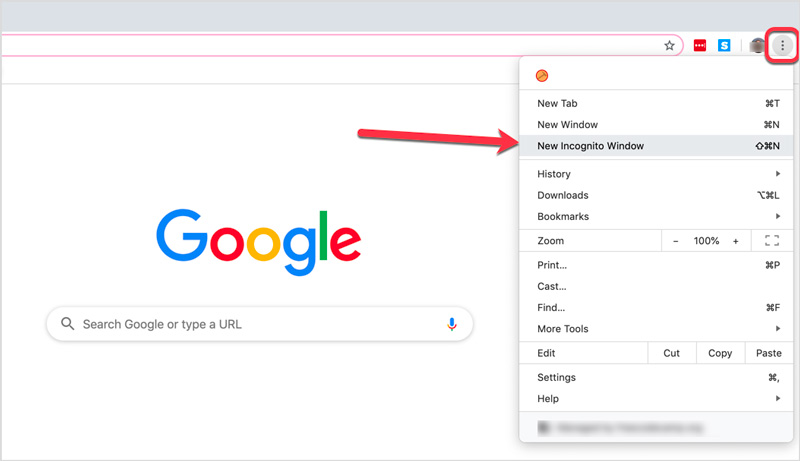
Svuotare la cache ed eliminare i cookie del browser può rimuovere dati temporanei che potrebbero interferire con la riproduzione di YouTube. Quando un video non viene riprodotto su YouTube, puoi anche aprirlo con un altro browser. Ciò può aiutare a restringere il problema al browser stesso o a un conflitto di estensioni.
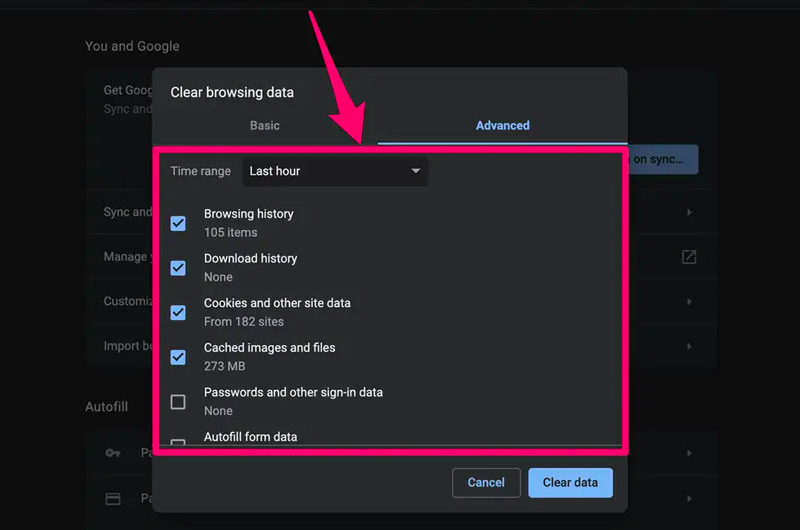
Se riscontri problemi di riproduzione diffusi, controlla la pagina di stato di YouTube per vedere se sono presenti interruzioni note o problemi del server. Se nessuna di queste soluzioni funziona, valuta la possibilità di segnalare il problema al team di supporto di YouTube. Potrebbero essere in grado di fornire ulteriore assistenza o identificare problemi specifici relativi al tuo account o dispositivo.
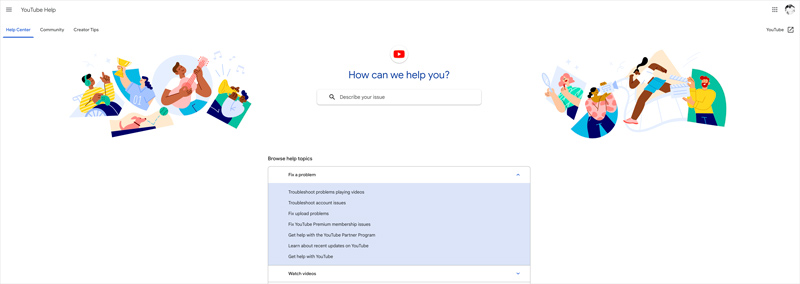
Quando un file video viene danneggiato, potrebbe presentare sintomi come balbuzie, blocco o rifiuto totale della riproduzione. Fortunatamente, strumenti di riparazione video come Riparazione video Aiseesoft può risolvere efficacemente un'ampia gamma di problemi video, consentendoti di recuperare i video persi o danneggiati. Utilizza algoritmi avanzati per analizzare e riparare file video corrotti, ottenendo un alto tasso di successo nel ripristino dei video danneggiati.
Sicuro al 100%. Nessuna pubblicità.
Sicuro al 100%. Nessuna pubblicità.
Usare Aiseesoft Video Repair per riparare video corrotti è un processo semplice. Aprilo e fai clic + per importare il file video danneggiato che desideri riparare. Quindi, fare clic su Riparazione pulsante per completare il processo di riparazione. Fornisce una funzione di anteprima che consente di ispezionare il file video riparato prima di salvarlo in una nuova posizione.

Per risultati di riparazione migliori, si consiglia di aggiungere un file video di esempio. Ciò aiuta il software ad analizzare la struttura e il formato del video danneggiato e migliora la precisione della riparazione. Seleziona un file video di esempio dello stesso formato e contenuto simile al video danneggiato.
YouTube consente i video WebM?
Sì, YouTube consente i video WebM. WebM è un formato video aperto sviluppato da Google che utilizza il codec video VP8 o VP9 e il codec audio Vorbis o Opus. YouTube accetta video WebM oltre ad altri formati popolari come MP4, FLV e MOV.
Tuttavia, è importante notare che YouTube transcodificherà il tuo video WebM in MP4 quando lo carichi. Ciò significa che il video finale visualizzato agli spettatori sarà in formato MP4, indipendentemente dal formato originale.
Qual è la qualità massima che puoi ottenere su YouTube?
La qualità massima che puoi ottenere su YouTube è determinata dalla risoluzione e dalla frequenza fotogrammi del video. La risoluzione più alta attualmente supportata da YouTube è 8K a 60 fotogrammi al secondo. Tuttavia, non tutti i dispositivi sono in grado di riprodurre video 8K senza problemi, quindi potrebbe essere necessario regolare la qualità di riproduzione su una risoluzione inferiore, come 4K o 1080p.
Perché i video non vengono riprodotti sul mio iPhone?
Ci sono diversi motivi per cui YouTube i video potrebbero non essere riprodotti su un iPhone. Alcune delle cause più comuni sono una connessione Internet instabile, un'app YouTube obsoleta, app in background, restrizioni sui contenuti e problemi del dispositivo.
Conclusione
Questa guida approfondita indaga le cause profonde del il video non viene riprodotto su YouTube problema e ti fornisce cinque soluzioni efficaci per ripristinare uno streaming video fluido. Se hai domande o hai bisogno di ulteriore assistenza sulla risoluzione dei problemi di riproduzione su YouTube, lascia un messaggio o contattaci direttamente.

Ripara i tuoi file video rotti o corrotti in pochi secondi con la migliore qualità.
Sicuro al 100%. Nessuna pubblicità.
Sicuro al 100%. Nessuna pubblicità.